Rumah >hujung hadapan web >Tutorial PS >ps怎么缩小图中人物
ps怎么缩小图中人物
- 藏色散人asal
- 2019-10-18 13:43:2913178semak imbas

ps怎么缩小图中人物?
1、打开PS程序,打开一张需要修改的图片。
推荐:《ps教程》
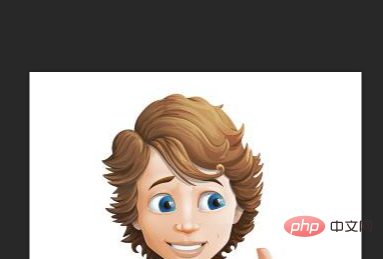
2、双击右侧的图层位置,进行图层解锁操作。
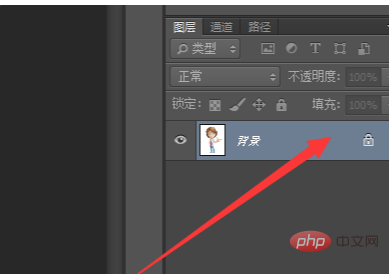
3、在弹出的对话框中点击“确定”。
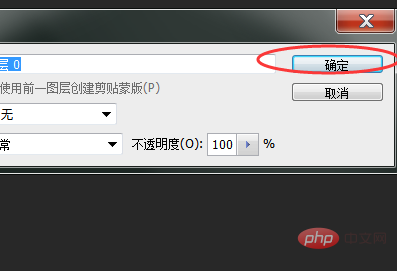
4、图层解锁后,使用快捷键“Ctrl+T”。
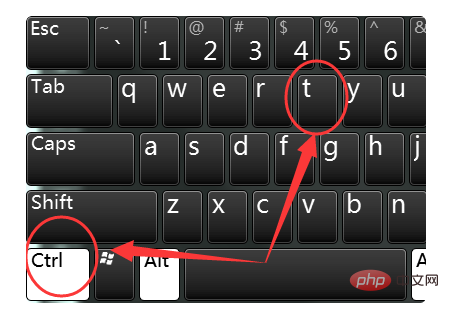
5、下图中出现透明的小方块后,即可将图片进行修改大小的拖动操作。
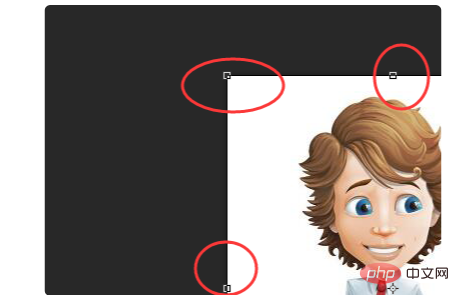
6、将图片大小更改到合适的尺寸。
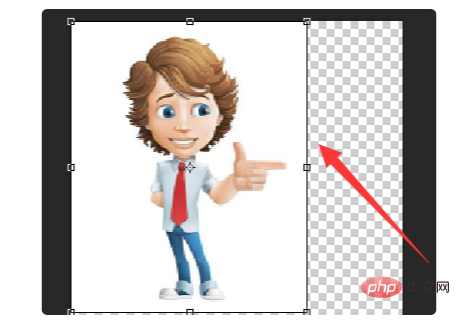
7、按下回车键,即可退出拖动操作,进行保存即可。
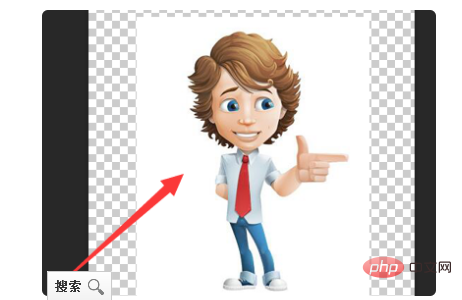
Atas ialah kandungan terperinci ps怎么缩小图中人物. Untuk maklumat lanjut, sila ikut artikel berkaitan lain di laman web China PHP!
Kenyataan:
Kandungan artikel ini disumbangkan secara sukarela oleh netizen, dan hak cipta adalah milik pengarang asal. Laman web ini tidak memikul tanggungjawab undang-undang yang sepadan. Jika anda menemui sebarang kandungan yang disyaki plagiarisme atau pelanggaran, sila hubungi admin@php.cn

